Лабораторная работа №5. Дополнительные возможности Word
Цель работы: знакомство с некоторыми другими возможностями, которые представляет Word для подготовки итогового текста.
Ход работы
Открыли Word и создали новый документ.
Ввели основной текст письма, но не указывали адрес и фамилию получателя, сохранили документ под именем Письмо.doc.
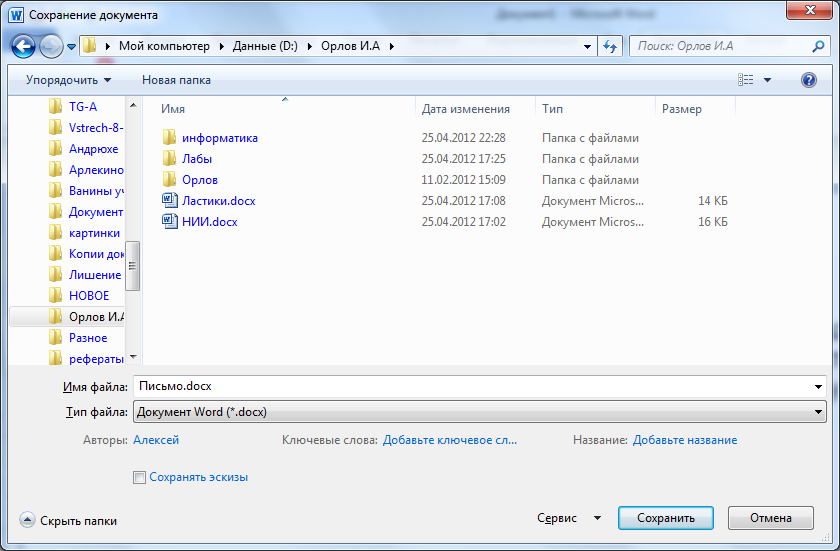
Выберали команду Сервис \ Письма и рассылки \ Мастер слияния. В области задач откроется окно Слияние.
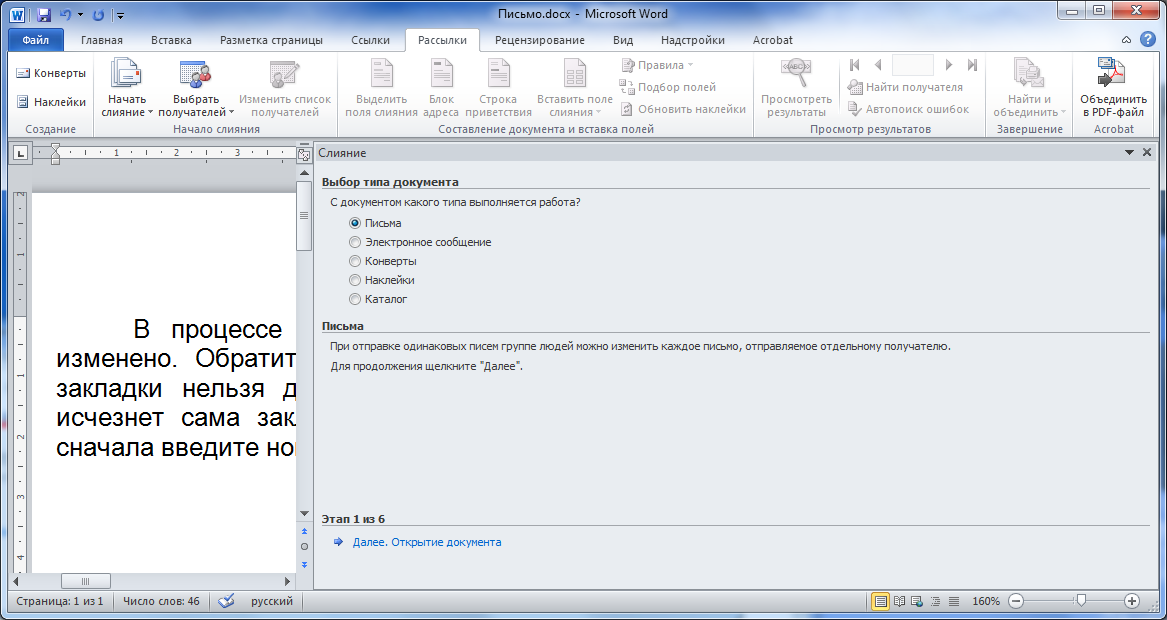
В разделе Выбор типа документа выберали пункт Письма и перешли к следующему шагу мастера, щелкнув на команде Далее: Открытие документа.
Выбрали в качестве главного документа слияния только что созданный текст (Текущий документ).
Перешли к следующему этапу Далее: Выбор получателей.
2. Создали источник данных слияния (адресов и фамилий получателей письма)
3. В разделе Выбор получателей окна Слияние области задач выберали пункт Создание списка. Щелкнули по команде Создать в разделе Создание списка.
Щелкнули по кнопке Настройка. Выделили пункт Обращение. Щелчком на кнопке Удалить удалили выделенное поле.Удалили все поля, кроме Имя, Фамилия, Организация, Адрес1 и Индекс.
Закрыли окно диалога Создание источника данных.
В открывшемся окне диалога сохранения документа ввели имя Гости и щелкнули на кнопке Сохранить. Появится окно диалога Получатели слияния, в котором в настоящее время нет ни одной записи
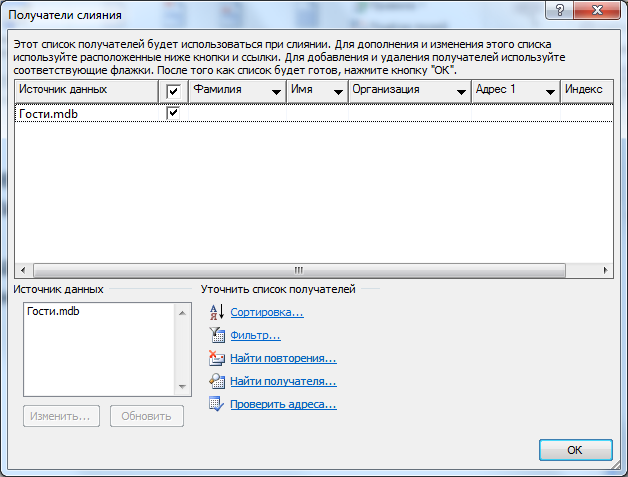
5. Ввели информацию в источник данных. Щелкнули по кнопке Изменить. Сделали не менее десяти записей
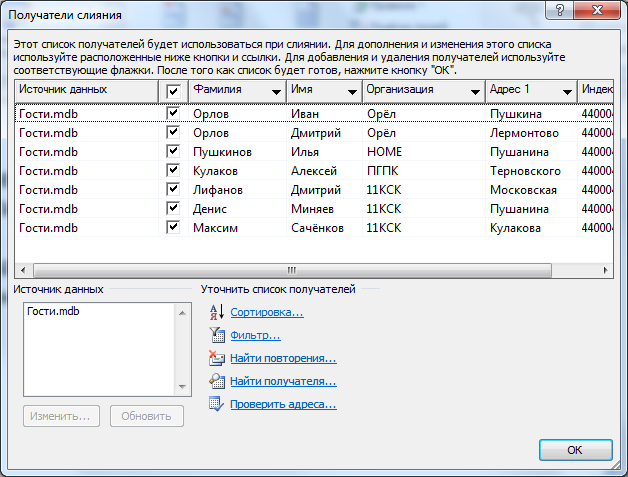
6. Вносили изменения в информацию источника данных.
Разместите поля источника данных в тексте главного документа.
Перешли к следующему этапу создания рассылки. Добавили поля слияния.
Добавьте в слияние несколько полей Word.
Перейшли к следующему этапу создания рассылки.
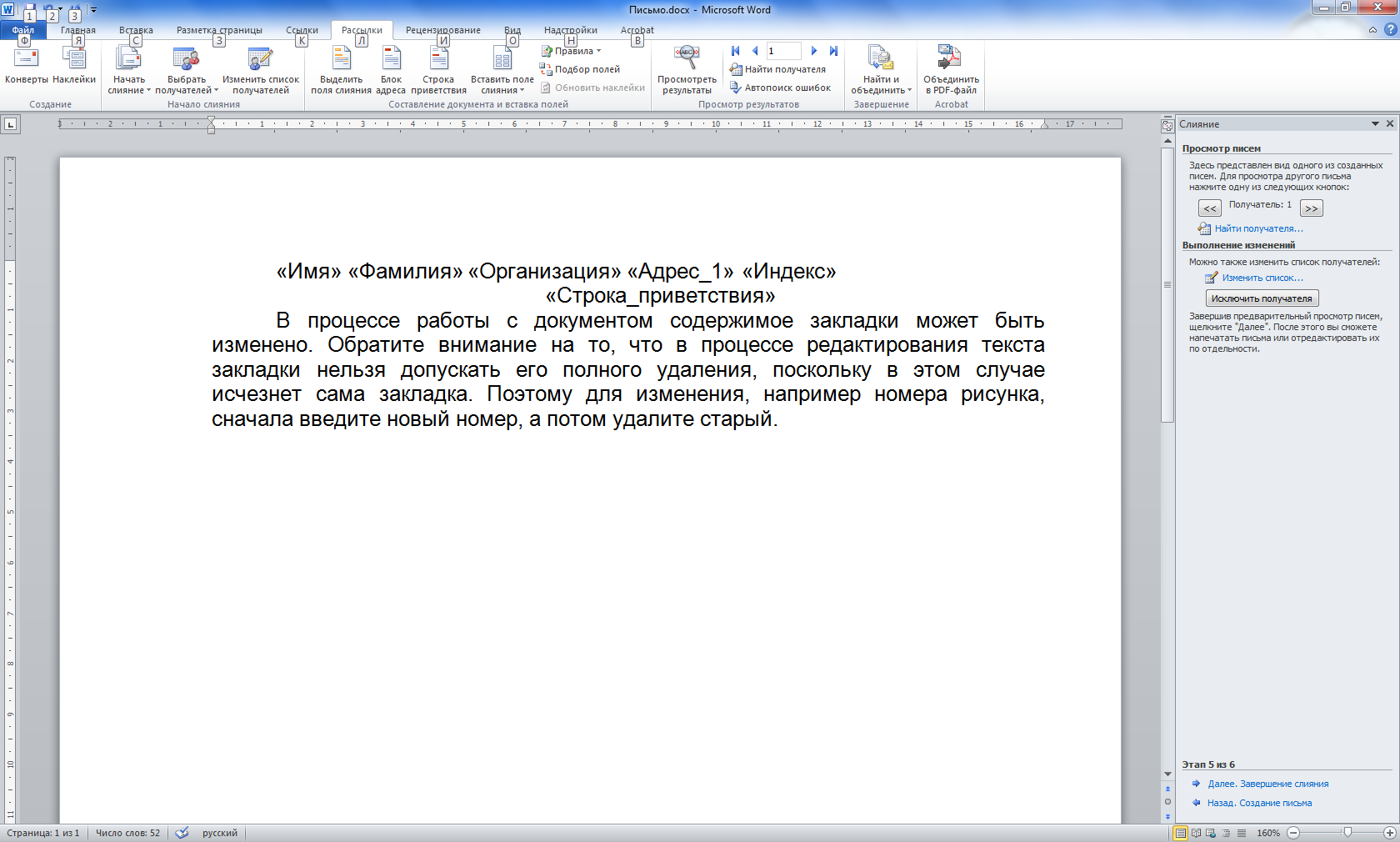
8. Создали запрос, с помощью которого записи будут рассортированы по алфавиту имен получателей писем (команда Изменить список).
Добавили правило отбора, оставляющее только определенных адресатов. Выберали пункт Дополнительно \ Отбор записей.
Настроили параметры сортировки так, чтобы результат слияния был по алфавиту фамилий адресатов, а затем по алфавиту их имен.
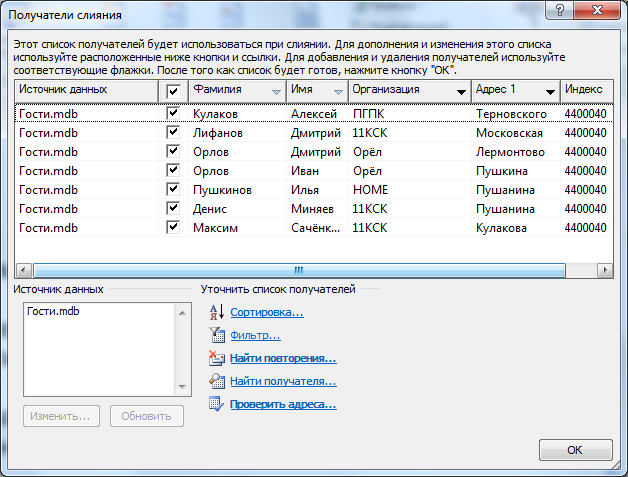
Проверили правильность слияния. На панели инструментов Слияние, кнопке Поиск ошибок \ Создать только отчет об ошибках.

Выполните слияние в новый документ.
Проверили правописание и грамматику полученного документа.
9. Откройте документ, созданный при выполнении лабораторной работы №1. Добавьте в него закладки, перекрестные ссылки.
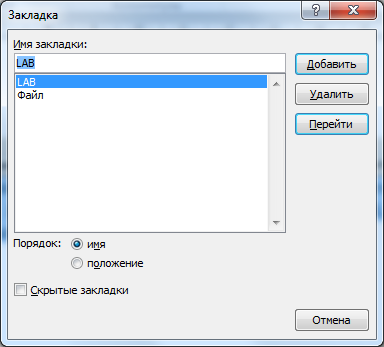
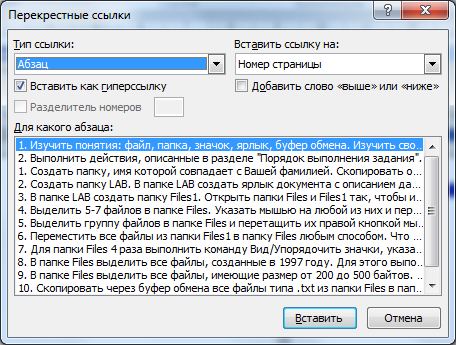
Вывод: Познакомился с некоторыми другими возможностями, которые представляет Word для подготовки итогового текста.
 2015-05-10
2015-05-10 869
869






